아이폰 움직이는 배경화면 만들기, 영상 라이트포토 변경방법
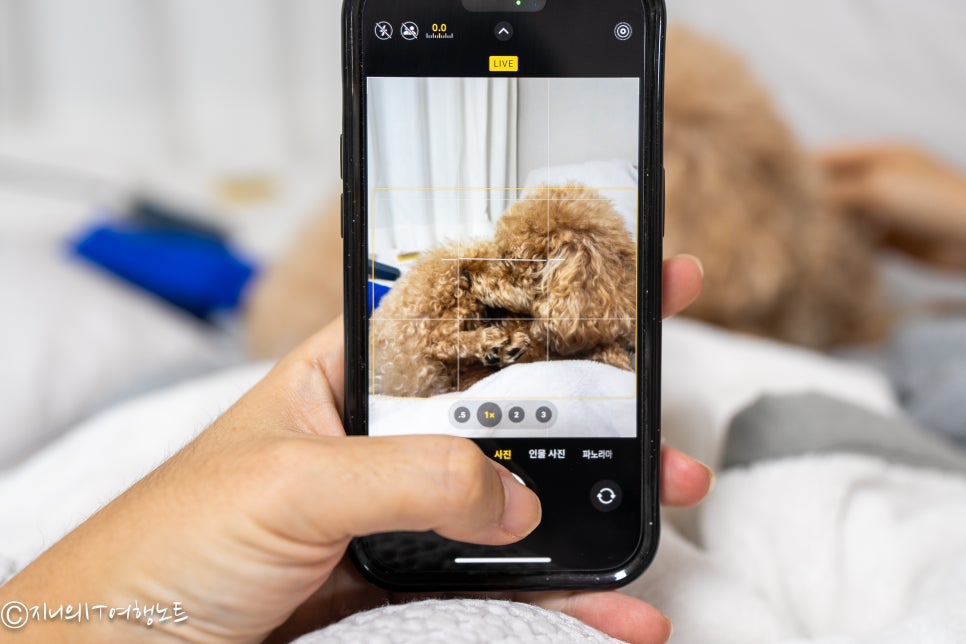
안녕하세요. 투어IT스트 Genie입니다. 갤럭시에서는 움직이는 배경화면을 만드는것이 정말 쉽습니다. 기존에 영상을 GIF로 만들어서 움직이는 배경화면을 쉽게 만들곤하죠. 하지만, 아이폰의 경우 라이브포토 기능만으로만 움직이는 배경화면을 만들 수 있는데요. 하지만, 이제 iOS17 업데이트 이후 영상으로도 라이프포토를 사용할 수 있게되었습니다. 그래서 이번시간에는 일반 영상을 라이브포토로 변경해서 움직이는 배경화면을 만들어보겠습니다.
아이폰 자체 라이브포토 사용방법
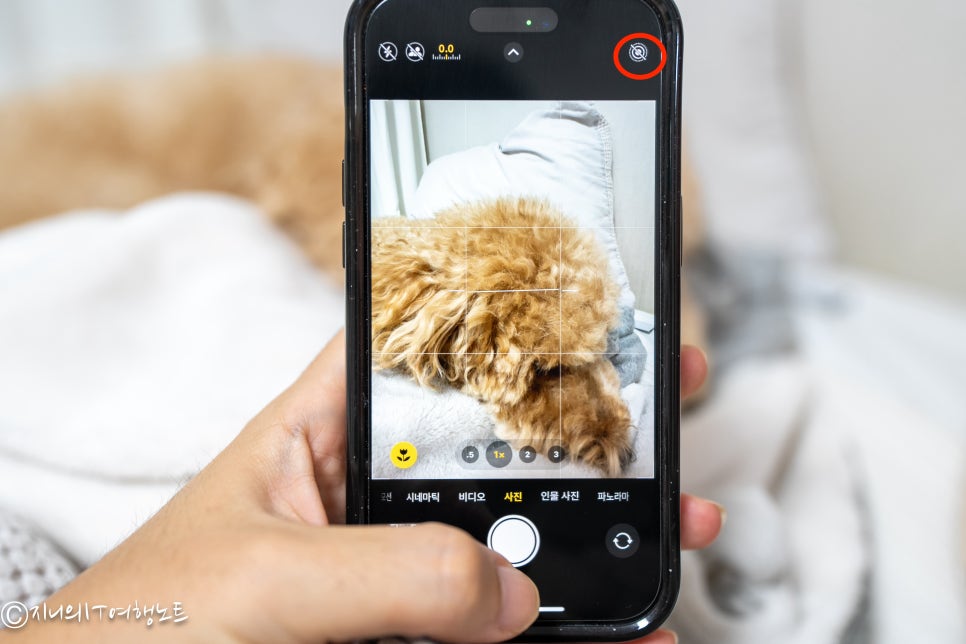

우선 기본적인 라이프 포토 사용방법에 대해서 소개해드리겠습니다. 아이폰 카메라를 키게되면 우측 상단에 라이브포토 기능이 있는데요. 이를 활성화시켜주시면 라이브포토를 실행할 수 있습니다. 이후 사진을 촬영해주시면 2초 동안의 움직이는 영상이 저장됩니다.
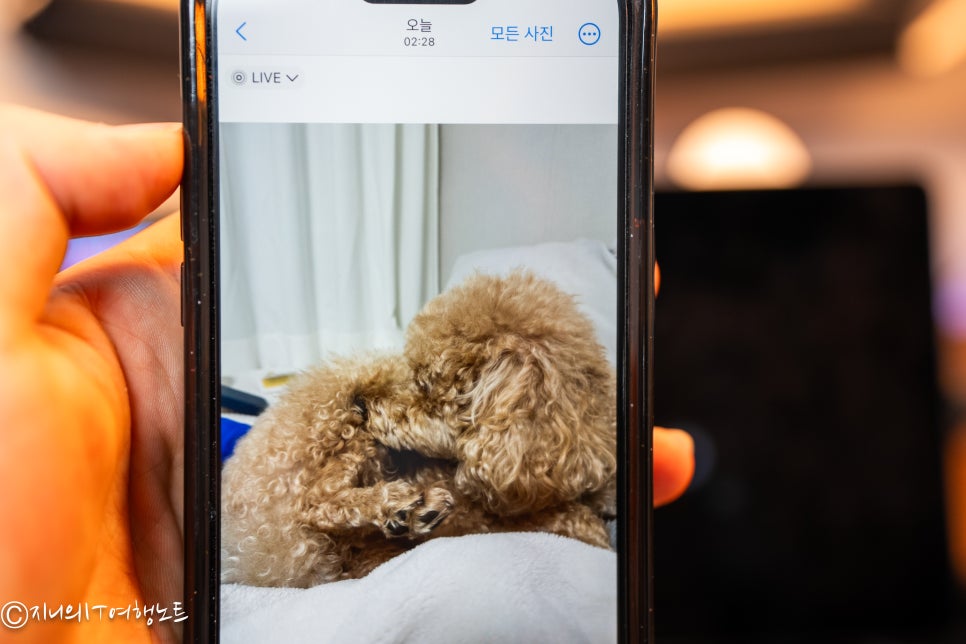
그리고 [설정] - [배경화면] 으로 들어가서 [Live Photo] 탭으로 들어가서 이를 선택해주시면 손 쉽게 움직이는 배경화면으로 설정할 수 있습니다. 하지만, 위 방법은 직접 사진을 촬영해야한다는 점이기에 원하는 배경화면을 설정하기에는 어려움이 있는데요. 하지만 방법이 있습니다. 별도의 앱을 다운받아주시면 되는데요.
동영상 라이브포토 만들기방법
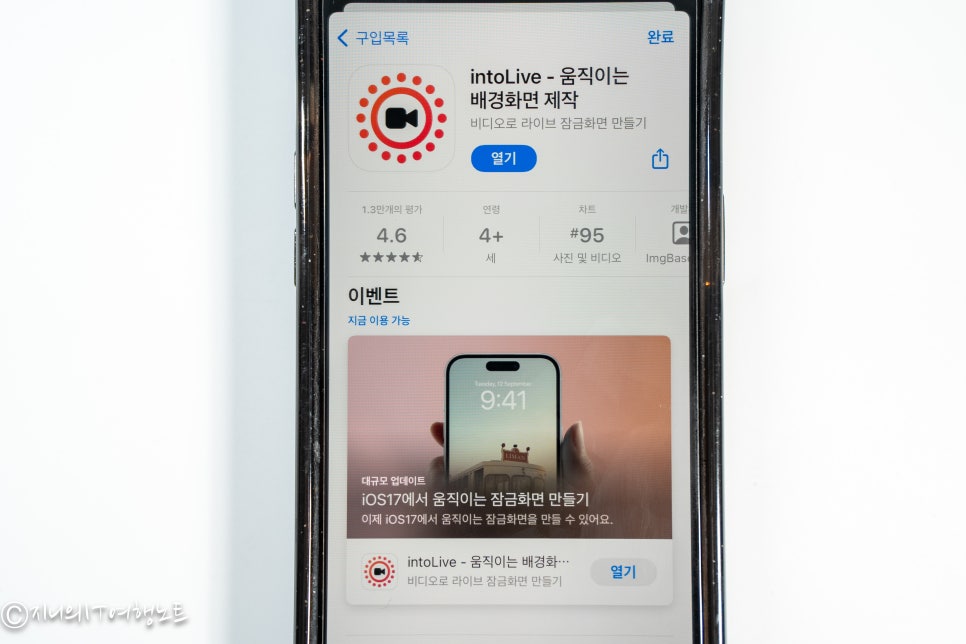
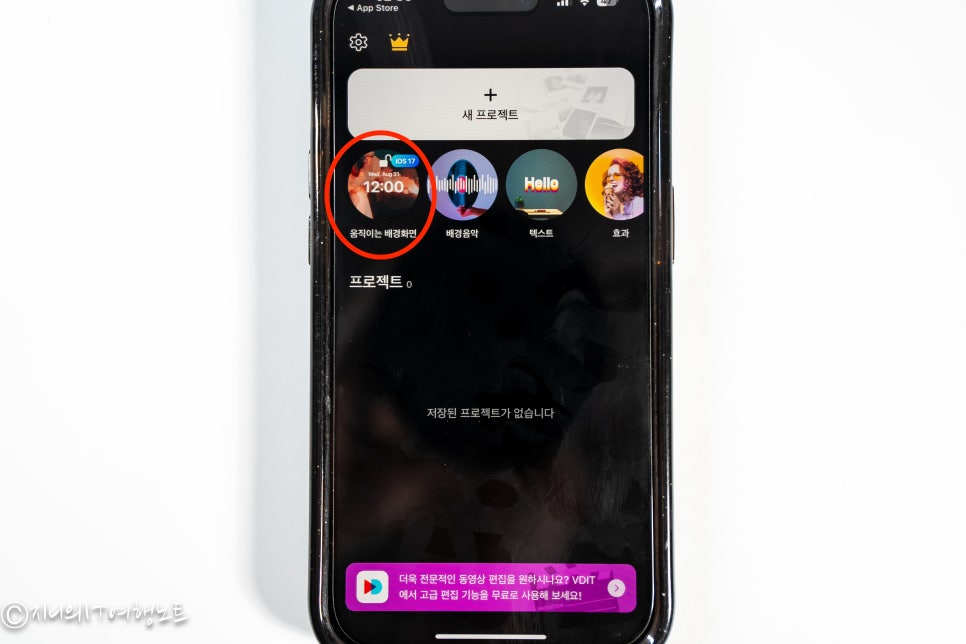
최근 iOS17 업데이트로 인해서 움직이는 배경화면을 라이브배경으로 만들 수 있게되었는데요. 방법은 앱스토어에서 intolive 앱을 다운받아주시면 됩니다. 회원가입은 별도 할 필요없이 메인배경화면으로 들어가게되면 좌측 상단에 [움직이는 배경화면] 탭이 있는데요. 이를 눌러줍니다.
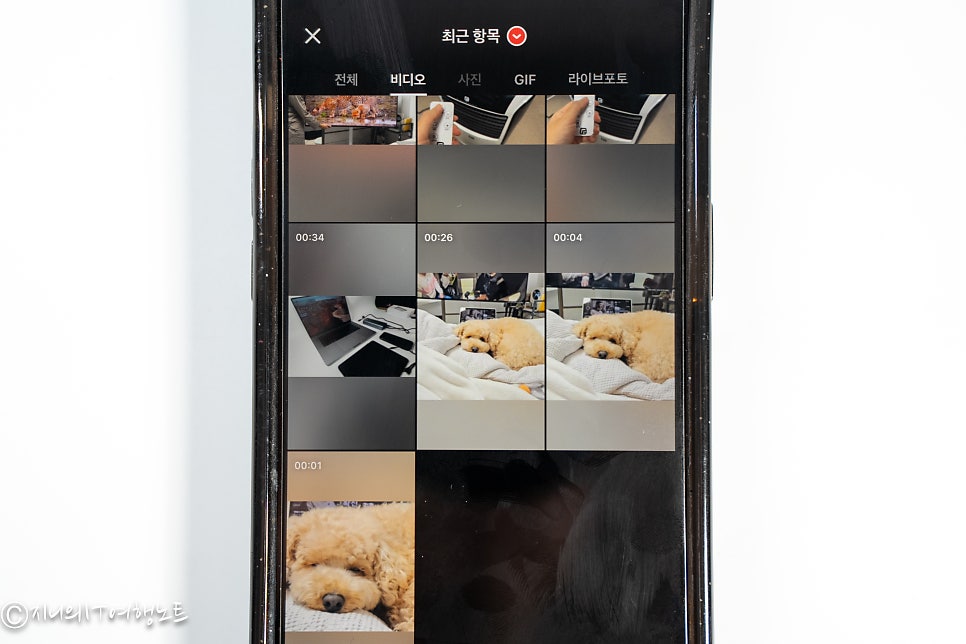
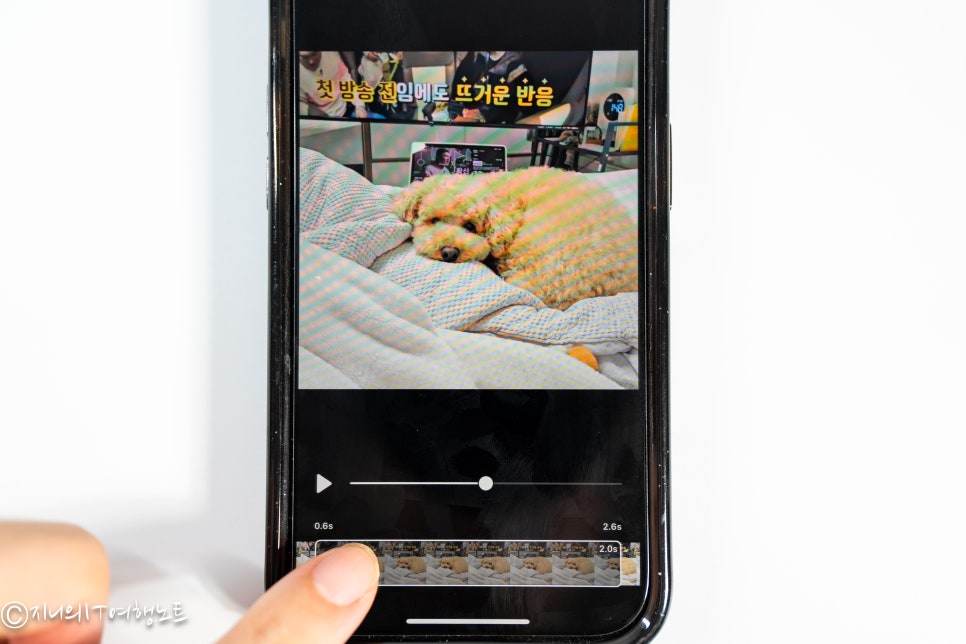
그럼 저장해둔 다양한 영상들을 확인해볼 수 있는데요. 라이프포토의 경우에는 2초만 사용할 수 있기에 긴 영상 중 하나를 선택해서 원하는 영상을 하단에서 설정해줍니다.
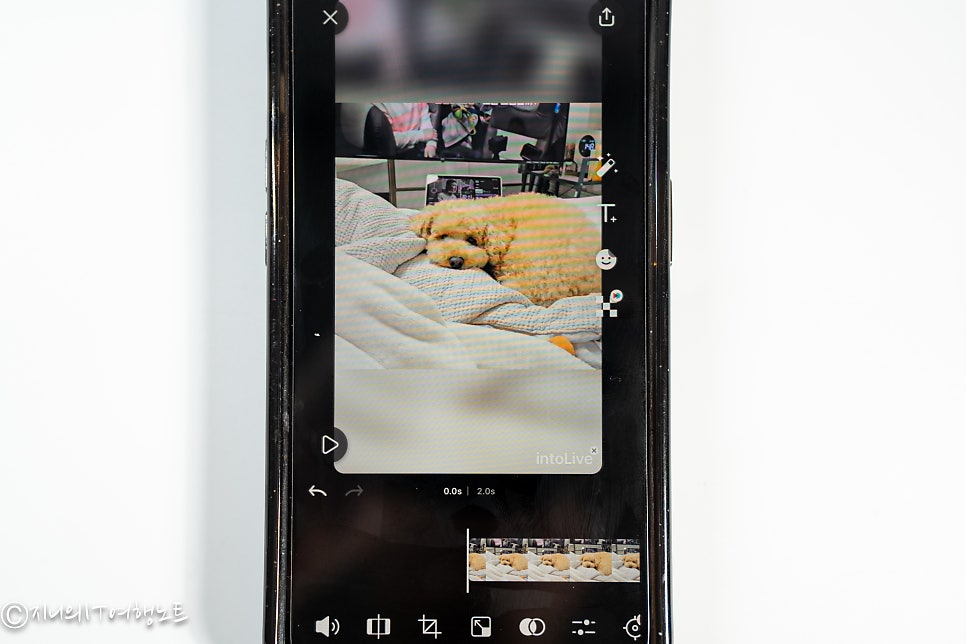
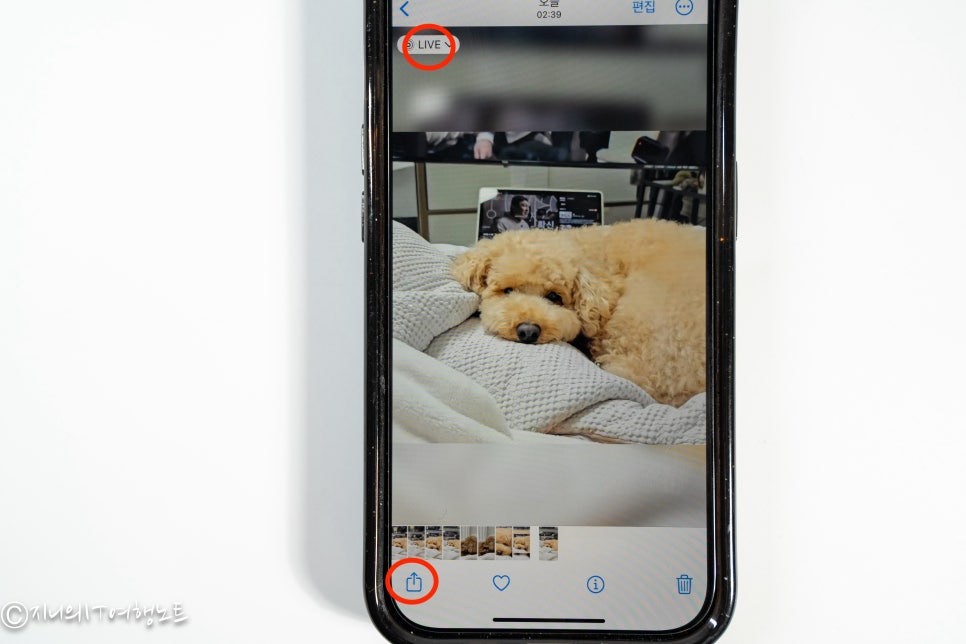
완료되었다면 우측 상단에 공유버튼을 눌러 저장해주시면 되는데요. 그럼 2초간의 라이브포토가 생성되는것을 확인할 수 있습니다. 결과물을 보면 좌측에 LIVE가 활성화되어있는것을 보실 수 있는데요. 이제 좌측하단에 공유아이콘을 눌러주시고 배경화면 지정을 해주시면 됩니다.
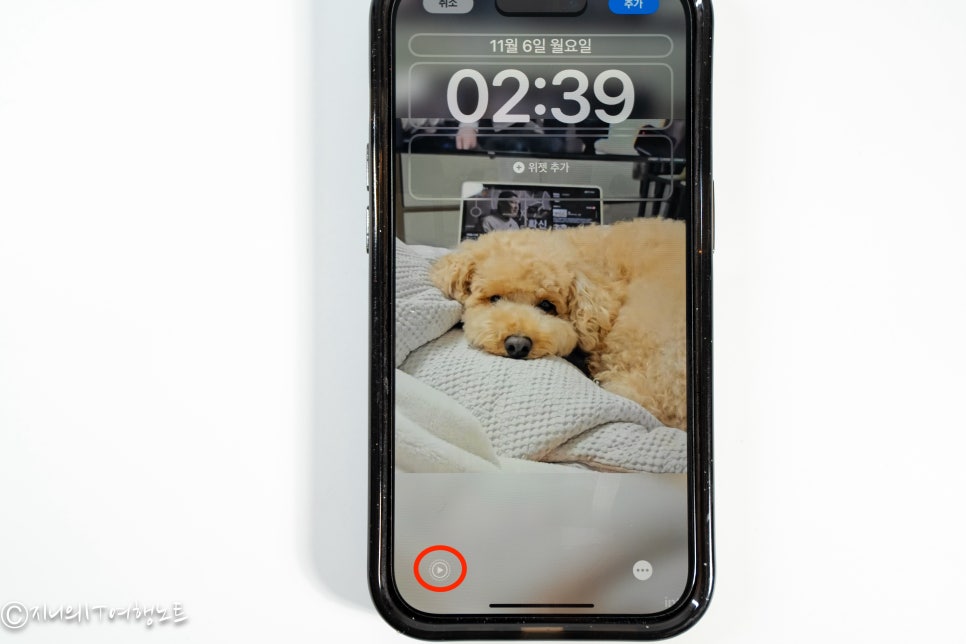
이제 배경화면 설정이 완료되었는데요. 좌측하단에 일반영상이 라이브포토로 변경된걸 확인하실 수 있습니다. 하지만, 저장했을 때 전체화면이 안되어 불편할 수 있는데요. 최근 iOS17 업데이트가 되어 라이브포토에서도 사진을 확대할 수 있기에 걱정할 필요가 없습니다.
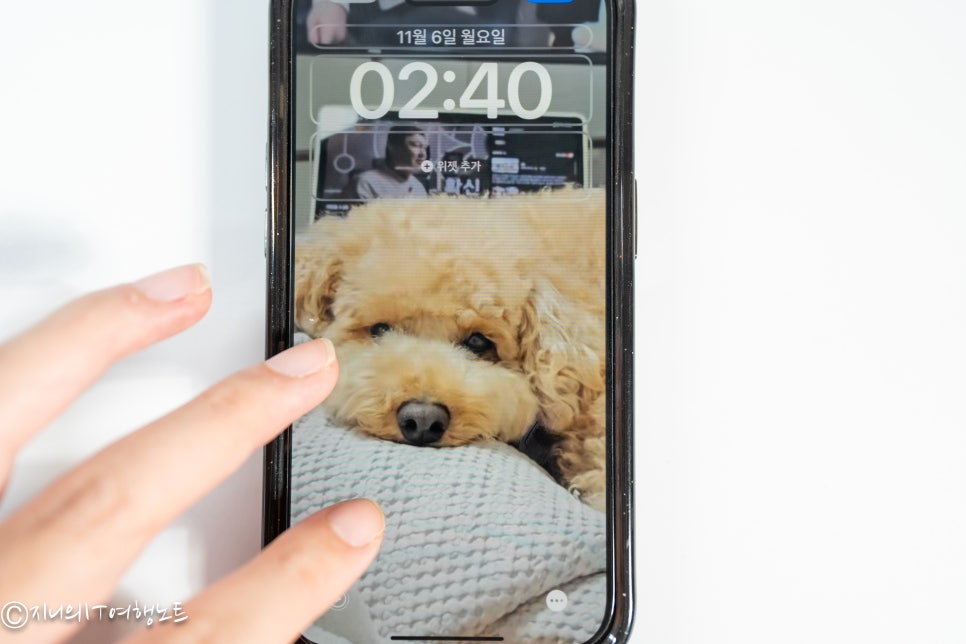
이렇게 아이폰 움직이는 배경화면 만들기방법에 대해서 알아봤는데요. 라이브포토보다 별도의 앱을 통해서 영상을 라이브포토로 만드는것이 더 매력적인 배경화면으로 만들 수 있습니다. 위 기능을 활용해서 이쁜 배경화면 만들어보시길 바랍니다. 감사합니다.